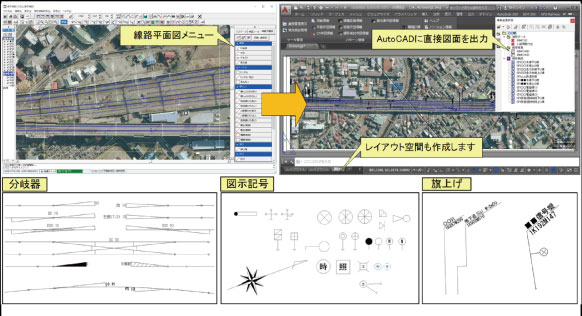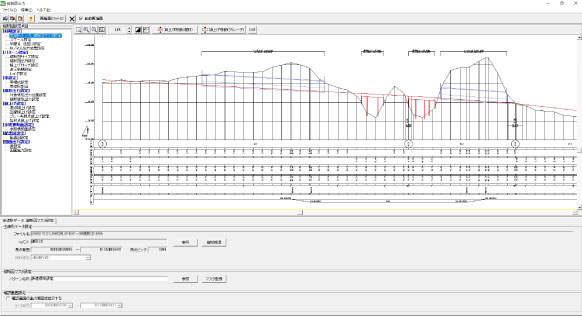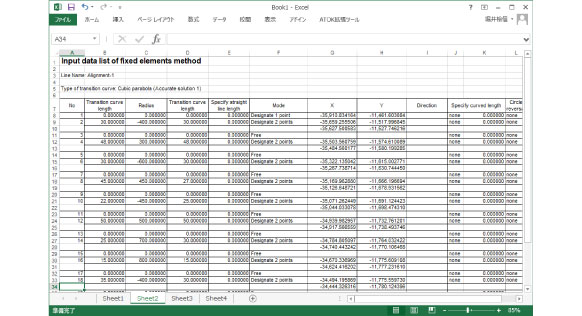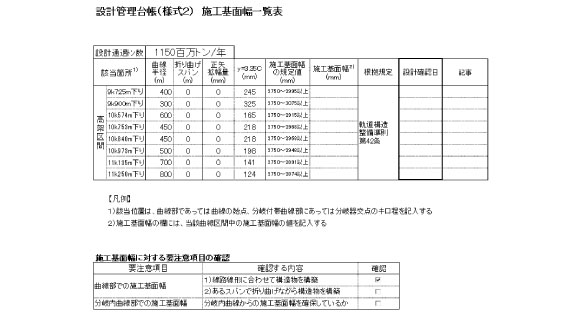株式会社エムティシー
株式会社エムティシー
鉄道
APS-RailBIMOPTION
BIMオプション OP-RW3D

OP
オプション概要
建築限界支障チェック
AutoCADの3D空間において建築限界への支障物チェックを行います。


■AutoCAD上で、建築限界の3DモデルとAutoCADの3D図形との支障チェックを行います。
■支障物と判定された図形は指定のレイヤーに移動されます。
■支障チェックの対象図形は線分、ポリライン、3Dソリッド、ポリメッシュです。
■対象図形は事前にグループ化し、現況施設として登録します。
■レーザースキャナ等で取得した点群データや、BIM/CIMで作成された3Dモデルを使用できます。
3Dモデル作成
AutoCAD上に線形、建築限界、プラットホームの3Dモデルを作成します。


■APS-RailBIMの設定データを使用し、AutoCAD上に線形・建築限界・プラットホームの3Dモデルを作成します。
■線形は3Dポリライン、建築限界とプラットホームはソリッドモデルとなります。
■建築限界は鉄道断面設定のカント・拡大量のてい減が反映されます。
走行動画
支障チェックの結果を走行動画で確認できます。


■支障チェックの結果から支障物の状況を確認できます。
■プラットホームの3Dモデルがある場合は軌道とプラットホームの状況を確認できます。
■動画は、AVI形式の動画ファイルに保存できます。
オプション追加価格
-
SL(ネットワーク)/ライセンス
1,100,000円(税込)